Всех приветствую на ламповом портале WiFiGiD.RU. Сегодня я расскажу вам, как выйти из аккаунта Вайбера на компьютере. Мы рассмотрим два способа. Первый – обычный выход и удаление всех данных с выделенного ПК. Второй способ поможет выйти из аккаунта, даже если вы уже не имеете доступа к тому компьютеру или ноутбуку, на котором вы ранее сидели. Например, если вы забыли выйти из Вайбера на работе, у друзей, знакомых или в интернет-кафе. В случае возникновения каких-то ошибок, проблем, или если у вас что-то будет не получаться – срочно пишите свои вопросы в комментариях, и я постараюсь вам помочь.
Способ 1: На компьютере
Напомню, что обычный клик правой кнопкой мыши по программе в трее и команда «Выход» – просто закрываем приложение, но не выходит из аккаунта. Давайте посмотрим, как полноценно выйти с Вайбера на компьютере, если вы еще имеете к нему доступ.
- Откройте саму программу и нажмите по шестеренке в правом верхнем углу экрана, чтобы перейти в настройки утилиты.
- В открывшемся окошке слева перейдите в раздел «Безопасность и конфиденциальность».
- Теперь в правом блоке листаем вниз до подраздела «Деактивировать Viber на компьютере» – просто кликаем по кнопке ниже.
- Подтверждаем свои действия, нажав по той же самой кнопке, и ждем пока процедура закончится. После этого все данные, контакты и картинки будут удалены с компьютера. Но они останутся у вас на основном аккаунте в телефоне.
Если вы после этого не будете использовать эту программу, то её стоит полностью удалить. Для этого можно воспользоваться как встроенным приложением, так и сторонними. Более подробно про полную деинсталляцию – читаем в этой инструкции (переходим по ссылке).
Способ 2: На телефоне
Представим себе ситуацию – мы зашли в программу в чужом месте и забыли из неё выйти. Таким образом любой может открыть её на компьютере и прочитать переписку, скачать фотографии, видео. Как же нам в таком случае выйти из Вайбера на компе (ПК), к которому мы в данный момент не имеет доступа. На самом деле все делается через ваше приложение на смартфоне:
- Откройте приложение на телефоне, нажав по значку на рабочем столе.
- Теперь нажмите по трем точкам (или линиям) в правом нижнем углу экрана.
- Откройте настройки, нажав по иконке шестеренки в списке разделов конфигуратора.
- Переходим в глобальный раздел «Учётные запись».
- Далее находим «Компьютеры и планшеты».
- В списке вы увидите все сторонние устройства, на которых активирован аккаунт. Рядом нажимаем по кнопке деактивации и подтверждаем это действие. После этого даже если программа была запущена на ПК, все данные с неё будут удалены, и посторонние лица не смогут иметь к ним доступ.
На этом статья подошла к концу. Если у вас еще остались какие-то нерешенные вопросы, возникла проблема, вылезла ошибка – напишите об этом подробно в комментариях в самом низу статьи. Всем добра и берегите себя!



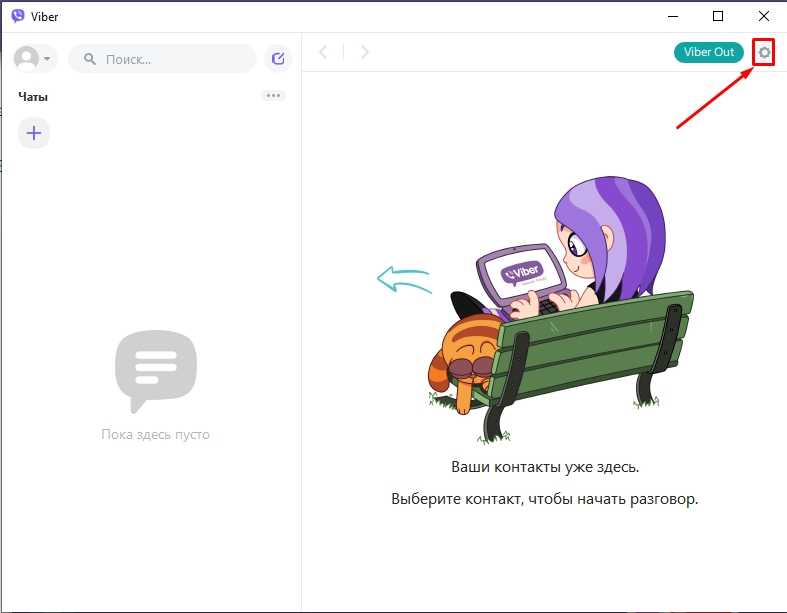

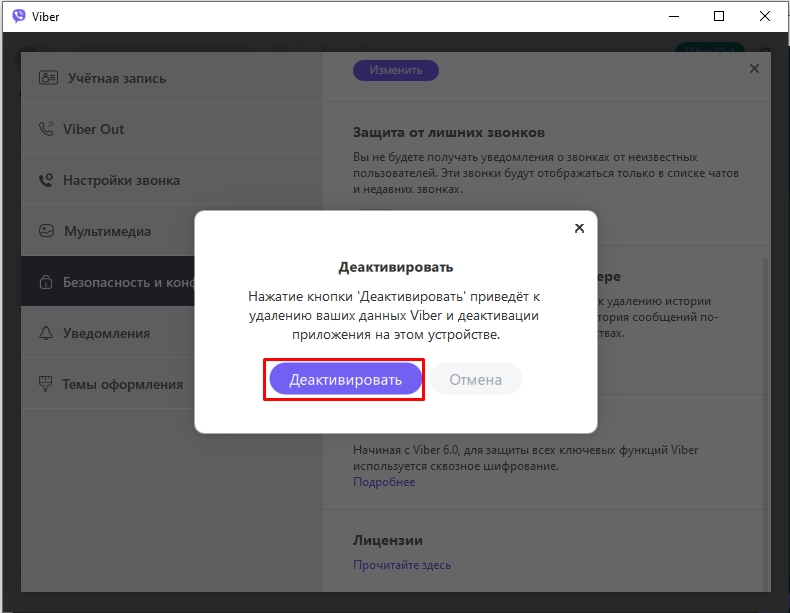
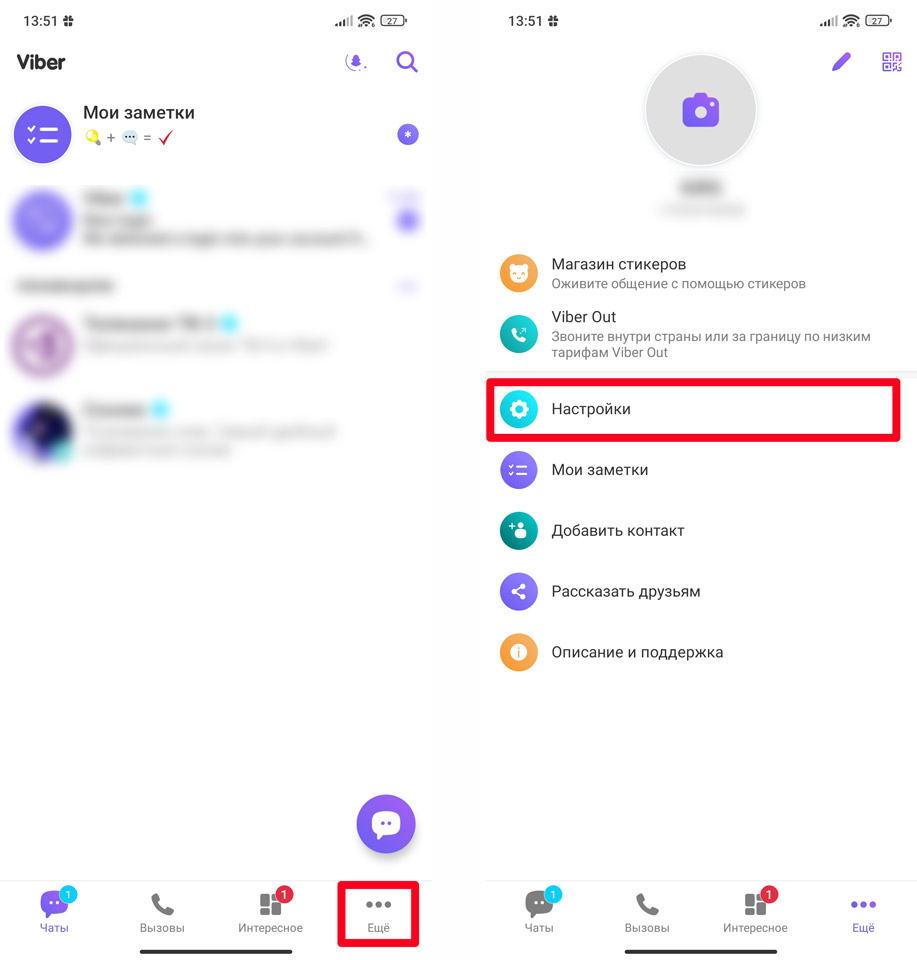
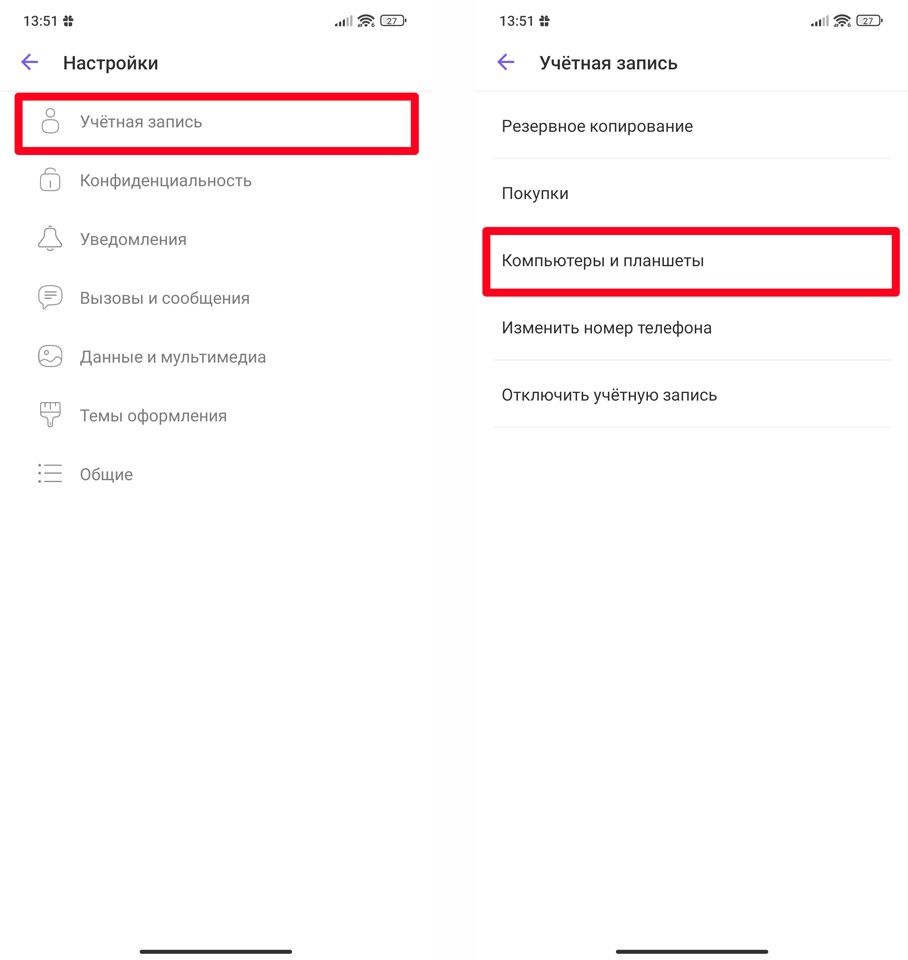
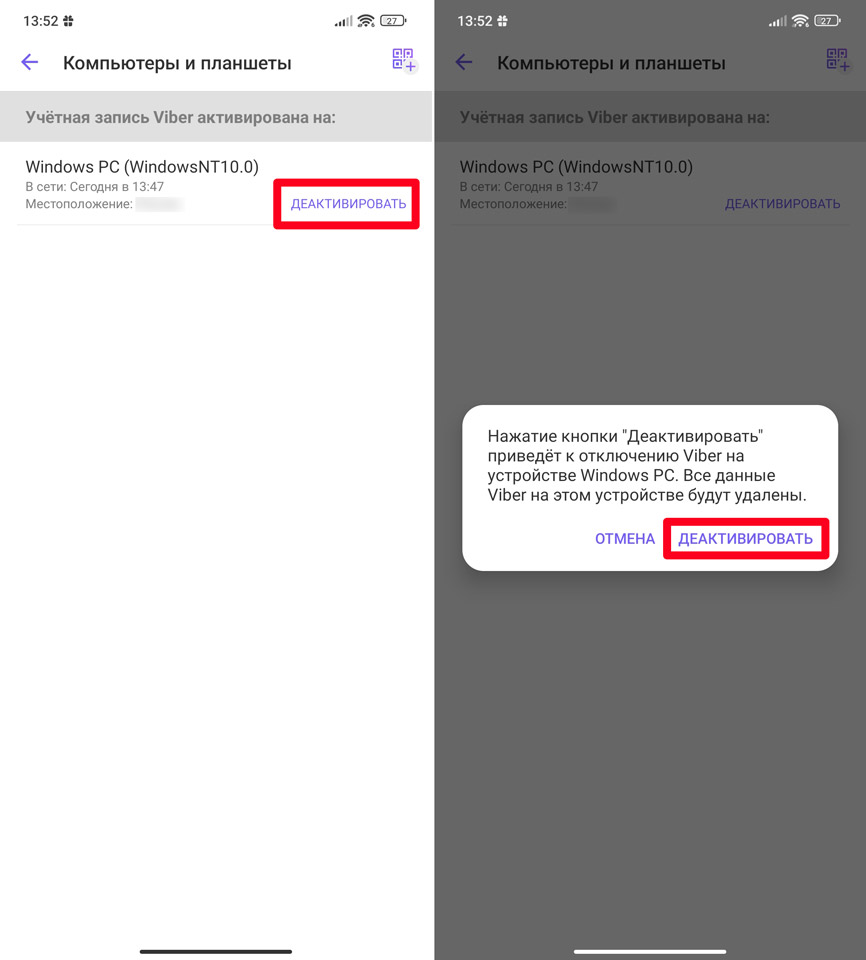




Круто что можно со всех устрйоств выйти, даже не будучи рядом с компом.
Спасибо вам большое.
С телефона вышел, но что-то как-то все равно боязно, что там что-то осталось на компьютере.